Asus ExpertBook B5 리뷰 [B5404CMA]: 직장에서 가장 친한 친구!
게시 됨: 2024-11-27비즈니스 중심 라인업인 Asus의 ExpertBook 라인업은 항상 기업과 기업 사이에서 선호되는 옵션이었습니다. Asus는 가격 대비 가치를 제안하고 모델을 정기적으로 업데이트하는 것으로 유명합니다. 이 점에서는 ExpertBook 시리즈도 다르지 않습니다.

업데이트 주기에 따라 Asus는 현재 노트북 표준에 맞게 ExpertBook 시리즈를 업데이트했습니다. 라인업에서 "고급" 비즈니스 노트북이 될 것으로 예상되는 ExpertBook B5도 업데이트를 받았습니다. Asus는 이제 기업 작업 부하를 처리할 수 있는 AI가 준비되어 있다고 주장합니다.
나의 믿음직한 M1 MacBook Air를 완전히 버리고 최신 Asus ExpertBook B5 노트북인 B5404CMA와 함께 생활한 기간은 3주가 조금 안 됩니다. 제가 받은 모델에는 업데이트된 사양이 포함되어 있으며, 가장 눈에 띄는 것은 내부 Intel Core Ultra 7 프로세서, 터치스크린 WUXGA 디스플레이 및 Windows 11 Pro입니다.
Intel Core Ultra 5 프로세서를 탑재한 ExpertBook B5 라인업은 INR 110,200(세금 별도)부터 시작하며 비즈니스 노트북인 경우 기업은 Asus India에 연락하여 원하는 대로 노트북을 맞춤 설정할 수 있습니다. 이 리뷰는 Asus ExpertBook B5 [B5404CMA]를 기본 노트북으로 사용한 경험을 간략하게 설명합니다.
목차
Asus ExpertBook B5: 일반 사양
리뷰를 계속 읽기 전에 노트북에 대한 아이디어를 얻으려면 Asus ExpertBook B5 [B5404CMA]의 일반 사양은 다음과 같습니다.
- Intel Arc 그래픽이 통합된 Intel Core Ultra 7 155U
- 16GB LPDDR5 RAM 및 1TB PCIe 4.0 NVMe M.2 SSD
- 60Hz 주사율과 300니트의 최대 밝기를 갖춘 14인치 WUXGA(1,920 x 1,080픽셀) IPS LCD 화면
- 65W 고속 충전이 가능한 63Wh 배터리
- 31.37 x 22.68 x 1.89cm, 무게 1.29KG
- 윈도우 11 프로와 와이파이 6E
- Dolby Atmos로 튜닝된 하단 발사형 스피커
- 1080p 웹캠
- 2개의 Thunderbolt 4, 2개의 USB 3.2 Gen 2 Type-A, Kensington Nano 잠금 장치, 풀사이즈 HDMI, 오디오 콤보 잭, RJ45 및 스마트 카드 리더기.
- 다양한 자사 소프트웨어가 기업, 기업 및 일반 사용자를 대상으로 제공됩니다.
기본 내용물: 필요한 모든 것, 그 이상

언박싱 경험을 시작하면서 필요한 모든 것과 사려 깊은 추가 기능이 포함된 실질적인 상자를 보고 기뻤습니다. 멋지게 포장된 Asus ExpertBook B5 [B5404CMA] 외에도 재활용 포장에는 65W USB Type-C 전원 어댑터, Asus Pen 2.0, 스마트 카드 리더용 도구 및 사용 설명서가 포함되어 있습니다.
나는 상자 안에 소매가 있거나 함께 제공되는 배낭을 보고 싶었는데, 사업 담당자들이 매우 좋아했을 것입니다. 실제로 Asus는 프리미엄 Zenbook 라인업 패키지에 슬리브를 번들로 제공하므로 ExpertBook 라인업을 건너뛰는 것이 나에게는 약간 이상하게 느껴집니다. 그럼에도 불구하고 박스 내용물은 나무랄 데가 없습니다.
디자인과 손에 닿는 느낌: 고급스럽지만 시선을 사로잡지는 않음

Asus ExpertBook B5는 2024년 노트북에 대한 영감을 주지 않는 디자인 언어를 따르는데, 이는 주로 노트북의 기본 모양 때문입니다. 리뷰를 위해 받은 색상은 스타 블랙 색상으로, 특정 각도에서 보면 뚜껑 전체와 내부 전체에 별처럼 반짝이는 페인트 작업이 있습니다. 페인트 마감이 매끄럽지 않아서 더 긍정적인 점은 랩을 잡는 데 좋은 그립감을 제공했다는 것입니다. 적어도 지문 자석이 많지 않고 유지 관리가 훨씬 쉽기 때문에 뚜껑이 더 매끄럽게 마감되는 것을 선호했을 것입니다. 반대로, 당신은 숭고한 내부 마감재에 손바닥을 얹고 싶어할 것입니다.
알루미늄 및 마그네슘 기반 합금의 전체 금속 구조 덕분에 빌드가 견고한 느낌을 줍니다. 1.29kg의 노트북 무게는 일반 Windows 노트북과 비슷하며, 배낭에 넣고 수업하는 데 문제가 없었습니다. Asus ExpertBook B5의 크기는 31.37 x 22.68 x 1.89cm이며, 무게를 확인한 결과 한동안 무릎 위에 놓고 사용하는 데 아무런 문제가 없었습니다. 이는 많은 부피가 큰 노트북에서 흔히 발생하는 문제입니다. ExpertBook B5는 또한 MIL-STD-810H 미국 군사 등급 인증을 획득하기 위한 일련의 내구성 테스트를 통과하여 이를 보장합니다.

디자인에 대한 나의 주된 불만은 그것이 구식이고 몇 년 전의 오래된 Asus 노트북을 연상시킨다는 것입니다. 물론 기업에서는 디자인에 거의 관심이 없지만 ExpertBook B5가 회사의 다른 노트북에 있는 새로운 화살표 모양의 로고 대신 이전 Asus 브랜드를 담고 있다는 사실을 간과하기는 어렵습니다. 그리고 스타 블랙 외에는 색상을 선택할 수 없었기 때문에 내 안의 디자인 애호가는 흥미를 잃었습니다.
그렇긴 하지만, 저는 Asus ExpertBook B5의 견고한 힌지를 높이 평가해야 합니다. 그다지 유용하지 않은 한 손으로 여는 요소를 놓치게 됩니다. 이는 나에게 묻는다면 사소한 문제일 뿐입니다. 반면, 타이핑하는 동안 뚜껑이 흔들리지 않는다는 점은 좋은 점입니다. 다른 기능적 비트로는 하단의 긴 고무 지지대와 MacBook에서 볼 수 있는 것과 유사한 뚜껑 열기 홈이 있습니다. 또한 뚜껑을 90도 이상 열면 더 나은 공기 흐름을 위해 베이스를 자동으로 높이는 Asus의 시그니처 ErgoLift 힌지도 제공됩니다. 다소 도움이 되기는 하지만 노트북은 360도 플립 메커니즘을 놓치고 180도 레이플랫 디자인으로 해결됩니다.
I/O 포트: 꽤 많이 정렬되어 있음

내 MacBook 사용자는 Asus ExpertBook B5의 건강한 I/O 포트 컬렉션을 보고 기뻐했습니다. 왼쪽부터 시작하면 왼쪽에는 모든 이더넷 요구 사항을 충족하는 RJ45 포트가 있고 분할 그릴 디자인의 냉각 통풍구가 있어 정말 보기 좋습니다. 또한, 필요한 사람들을 위해 아래에 스마트 카드 리더기가 있습니다. 포트는 기본 제공 스마트 카드 리더 액세서리와 함께 사용됩니다.
오른쪽에는 유용한 포트 배열이 있습니다. Kensington 나노 보안 잠금 장치부터 시작하여 충전, 데이터 전송 및 디스플레이 출력을 위한 Thunderbolt 4 포트 2개, 풀사이즈 HDMI 포트, 액세서리 연결을 위한 USB 3.2 Gen 2 Type-A 포트 2개, 연결을 위한 3.5mm 콤보 잭 오디오 장치 및 마이크. ExpertBook B5의 특정 변형에는 후면 가장자리에 SIM 카드 슬롯도 함께 제공되지만 우리 변형에서는 해당 포트가 차단되었습니다. 하단과 후면에는 추가 냉각 통풍구가 있습니다.

모든 것이 정리되는 동안 두 개의 작은 문제가 있습니다. 첫째, 포트 배열이 좀 더 균일할 수 있었습니다. 즉, USB Type A와 Thunderbolt 포트가 한쪽이 아닌 양쪽에 있었다면 좋았을 것입니다. 거의 사용되지 않지만 SD 또는 micro-SD 카드 슬롯을 추가하면 완벽한 I/O 포트 모음이 완성되었을 것입니다.
키보드 및 트랙패드: 완벽한 실행
Asus ExpertBook B5는 단일 레벨 백라이트를 갖춘 75% 키보드 레이아웃을 따릅니다. 즉, 오른쪽에 전용 숫자 패드 섹션이 없다는 의미이며, 정기적으로 숫자를 입력하는 업무를 수행하는 경우 귀찮을 수 있습니다. 처음 4개의 숫자 키(1, 2, 3, 4)는 스타일링 요소로 주위에 파란색 테두리가 있으며 나중에 소프트웨어 섹션에서 다룰 Asus ExpertWidget 기능을 나타냅니다.

1.5mm 키 트래블과 키보드 유연성 덕분에 전반적인 타이핑 경험이 뛰어났습니다. 타이핑 피드백이 나에게는 너무 탄력적이어서 손가락이 거의 자동으로 튀어 나왔습니다. 그럼에도 불구하고 타이핑 속도는 조금도 떨어지지 않았는데, 이는 키보드가 익숙해지기 쉬운 이유를 설명합니다. 별도의 Microsoft Copilot 키 외에도 전용 마이크 및 트랙패드 비활성화, 스크린샷, MyASUS 앱 키가 가장 유용하다는 것을 알았습니다. 백라이트 키보드 덕분에 조명이 어두운 상황에서도 작업이 쉬워졌습니다.
MacBook Air의 트랙패드와 거의 같은 면적을 차지하는 이 강력한 트랙패드는 동등한 평가를 받을 가치가 있습니다. 미묘한 클릭감을 제공하여 작동이 조용하고 반응성이 뛰어나다는 점을 크게 존경합니다. Windows의 모든 다중 손가락 스와이프 제스처가 지원됩니다. 트랙패드를 사용하는 동안 직면했던 몇 가지 주목할만한 버그는 트랙패드 동작과 관련이 있었습니다. 때때로 트랙패드의 가운데 부분을 클릭하면 오른쪽 클릭 메뉴가 나타나는데, 이는 약간 짜증나는 느낌이었습니다. 게다가 트랙패드는 두 손가락 스와이프 제스처를 사용하여 스크롤하는 동안 세 손가락 스와이프 제스처를 등록하는 경우가 많았습니다.
전원 키에 통합된 지문 스캐너, 칠흑 같은 조건에서도 작동하는 IR 기반 Windows Hello 얼굴 잠금 해제, 심각하게 받아들이지 말아야 할 66cc의 방수 기능을 갖춘 Asus ExpertBook B5에는 키보드와 트랙패드 경험이 정렬되었습니다.
디스플레이 및 멀티미디어: 작업 완료

디스플레이 사양부터 시작하면 Asus ExpertBook B5는 WUXGA 해상도(1,920 x 1,200픽셀), 16:10 종횡비, 300니트 피크 밝기, 84% 화면 대 84%의 14인치 IPS LCD 패널을 갖습니다. -신체 비율 및 60Hz 새로 고침 빈도. 다른 세부 사항은 화면이 8비트 색상을 표시할 수 있고 NTSC 색상 적용 범위가 45%입니다. 디스플레이에는 반사 방지를 위한 눈부심 방지 코팅이 되어 있고 10포인트 터치 입력을 지원하므로 상자 안에 Asus Pen 2.0이 있습니다.
간단히 말해서, 10만 달러가 훨씬 넘는 가격에 대한 디스플레이 사양은 정당하지 않습니다. 일상 생활에서 디스플레이를 사용하는 동안 큰 문제가 발생하지 않을 수도 있지만 Asus가 다른 노트북에서 가장 뛰어난 디스플레이를 제공한다는 사실을 간과하기 어렵습니다. 나는 Asus를 70,000 INR 미만이든 150만 INR 이상이든 모든 가격대의 노트북에서 OLED 화면의 민주화자로 간주하므로 ExpertBook 라인업을 생략하는 것은 내 마음을 완전히 침몰시켰습니다. 두툼한 베젤, 60Hz 주사율, 300니트의 최고 밝기가 관의 마지막 못입니다.

실제로 IPS LCD 패널의 품질이 상당히 높기 때문에 IPS 없이는 살 수 없는 것이 아닙니다. 호언장담에도 불구하고 ExpertBook B5를 사용해도 큰 문제는 발생하지 않았습니다. 눈부심 방지 코팅은 이 점에서 정말 도움이 되었으며 모든 감사를 받을 가치가 있습니다. 코팅으로 인해 색 재현이 희미하게 방해가 되지만 비즈니스 담당자에게는 크게 방해가 되지 않을 것 같습니다. 뛰어난 시야각 덕분에 실내에서 노트북을 사용하는 것은 즐거운 경험이었으며, 이는 대부분의 기업이 노트북 디스플레이에서 원하는 것입니다.
그러나 야외에서 일을 하려고 하면 상황이 역전됩니다. 나는 화면을 거의 볼 수 없었고 적어도 화면에 있는 내용을 볼 수 있도록 끊임없이 그늘이나 나무를 찾고 있었습니다. 그 외에도 비즈니스 노트북의 터치스크린 디스플레이는 물론이고 상자에 스타일러스를 추가하는 것은 Asus의 상당히 사려 깊은 조치입니다. 문서에 서명하는 것은 모든 작업자가 좋아하는 일이며 ExpertBook B5에서는 잘 처리됩니다. 학생 시절에는 PDF와 이미지에 주석을 달 때 사용했지만, 노트북을 태블릿으로 사용할 때 360도 폼팩터의 존재를 놓쳤습니다. 90~100도의 일반적인 뚜껑 각도에서 스타일러스를 사용하는 것은 그다지 편리하지 않았고, 공간 제약으로 인해 다시 180도까지 완전히 여는 것도 항상 가능하지 않았습니다.
가격 대비 더 좋은 화면을 제공하지 못한 것에 대한 불만은 여전히 남아 있지만, 제가 가지고 있던 것을 사용해 본 경험은 나쁘지 않았습니다. 2024년에 60Hz 새로 고침 빈도를 갖춘 WUXGA 화면은 거의 허용되지 않지만 주로 실내에서 사용할 계획이라면 전혀 방해가 되지 않습니다.
카메라, 마이크 및 스피커: 일반적인 Meh Stuff

두툼한 베젤 아래의 프라이버시 셔터 뒤에는 풀 HD 웹캠이 숨겨져 있습니다. 이는 대부분의 Windows 노트북에서 일반적으로 사용되는 720p와는 전혀 다른 모습입니다. Asus는 동작 추적, 실시간 배경 흐림, 모양 필터, 시선 교정 및 조명 최적화를 포함한 AI 기능으로 인해 이를 AiSense 카메라라고 부릅니다. 이 기능은 MyASUS 앱 내에서 켜져야 하지만 여러 AI 기능을 동시에 활성화할 수는 없습니다. 이는 안타까운 일입니다. 모션 추적 기능은 테스트에서 훌륭하게 작동했지만 이미지 품질이 떨어지고 프레임이 크게 잘립니다.
Asus ExpertBook B5의 마이크는 제가 사용하기에 꽤 잘 작동했습니다. 그러나 AI 강화 기능인 Al Noise-Canceling Microphone과 Al Clear Voice Speaker는 놀라운 효과를 발휘했습니다. 회의 중이나 음성 메모를 녹음할 때 유용할 것입니다. 그러나 스피커는 나를 완전히 실망시켰습니다. Dolby Atmos 브랜딩에도 불구하고 배치가 좋지 않고 전체 출력이 작아서 하단 발사형 듀얼 스피커의 볼륨과 저음이 낮게 느껴졌습니다. MacBook Air는 물론이고 MacBook에는 스피커가 훨씬 더 좋아져서 더 이상 웃기지도 않습니다.
성능 및 발열: 확인 중입니다!
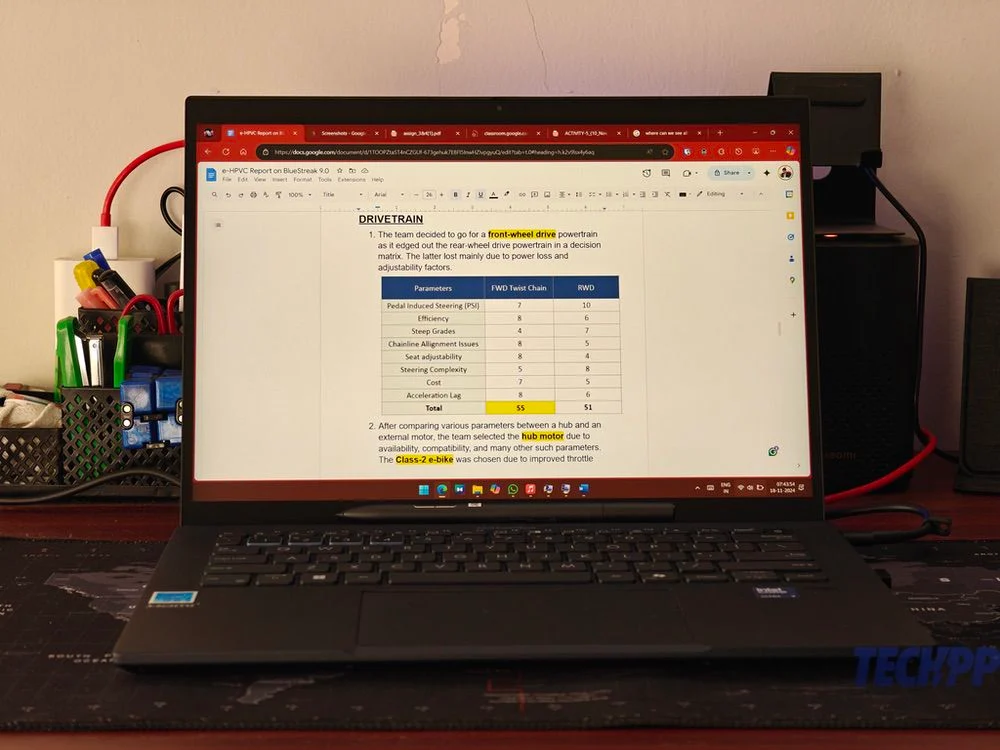
사양을 다시 한번 상기시켜 드리기 위해 Asus ExpertBook B5 [B5404CMA]에는 12개 코어와 14개 스레드를 갖춘 Intel Core Ultra 7 155U 프로세서와 16GB LPDDR5(8GB x 2) 및 1TB PCIe 4.0 M.2 SSD가 결합되어 있습니다. GPU의 경우 AI 작업 처리를 위한 통합 NPU와 함께 모든 그래픽 요구 사항을 충족하는 듀얼 채널 메모리가 포함된 통합 Intel Arc Graphics가 있습니다. 프로세서의 피크 주파수는 4.8GHz이고 기본 주파수는 2.1GHz입니다. 내부에는 시원함을 유지하기 위한 팬이 하나 있습니다.
벤치마크 점수에 뛰어들기 전에 노트북 성능에 대한 내 경험을 말씀드리겠습니다. 나는 결코 성능에 굶주린 사용자가 아니기 때문에 랩톱에서 집중적인 작업을 수행하는 경우는 거의 없습니다. 제가 가장 많이 사용하는 앱인 Microsoft Edge, WhatsApp, Apple Music을 보면 제가 파워 유저가 아니라는 것을 알 수 있습니다. 이상적으로 이는 기업 직원의 사용 패턴과 유사한 사용 패턴입니다. 테스트 목적으로 Valorant 게임 몇 개를 플레이하고 대학에서 사용하는 소프트웨어인 ANSYS에서 시뮬레이션을 실행했습니다.
이러한 종류의 전력 수요로 인해 Asus ExpertBook B5는 모든 것을 쉽게 처리했습니다. 정기적인 사용에서 속도 저하가 발생하지 않았는데, 이는 노트북 성능의 일관성을 말해줍니다. 한 번 Microsoft Edge에서 24개가 넘는 탭을 열어두었을 때에도 웹 사이트를 로드하고 새로 고치는 데 시간이 조금 더 걸리기 때문에 성능 저하가 최소화되었습니다. 실제로 RAM 용량이 소진되거나 사용에 병목 현상이 발생한다고 느낀 적이 없으므로 내부에 있는 16GB RAM이면 대부분의 작업 부하에 충분할 것입니다.
![크리스탈디스크마크 asus expertbook b5 review [b5404cma]: your best friend at work! - crystaldiskmark](/uploads/article/19224/E31iQx5fOkIL8LBI.jpg)
일상적인 성능은 매우 일관적이었지만 게임 성능에 대해서는 동일하다고 말할 수 없습니다. 발로란트에서는 그래픽을 높음으로 설정하면 100fps 이상, 그래픽을 중간으로 설정하면 120fps 이상을 얻을 수 있었지만, 총격전 중에 fps가 80~90fps 아래로 떨어지는 것을 보고 흥분이 사라졌습니다. 노트북을 연결하고 게임을 할 때 성능 모드로 설정했습니다. 다행스럽게도 기업은 게임 테스트에 가장 관심이 없으므로 많은 사람들이 이를 방해해서는 안 됩니다.
열효율에 관해서는 ExpertBook B5가 모두 좋았습니다. 단일 냉각 팬은 게임을 할 때와 Windows 업데이트를 설치할 때를 제외하고는 열을 잘 유지하며 열을 잘 유지했습니다. 게다가 야외에서 노트북을 사용하거나, 앤시스 시뮬레이션을 하거나, 게임을 할 때도 온도가 올라가는 일이 거의 없었습니다. 전반적으로 Asus ExpertBook B5에서는 열 효율과 관련된 문제가 발생하지 않았습니다.
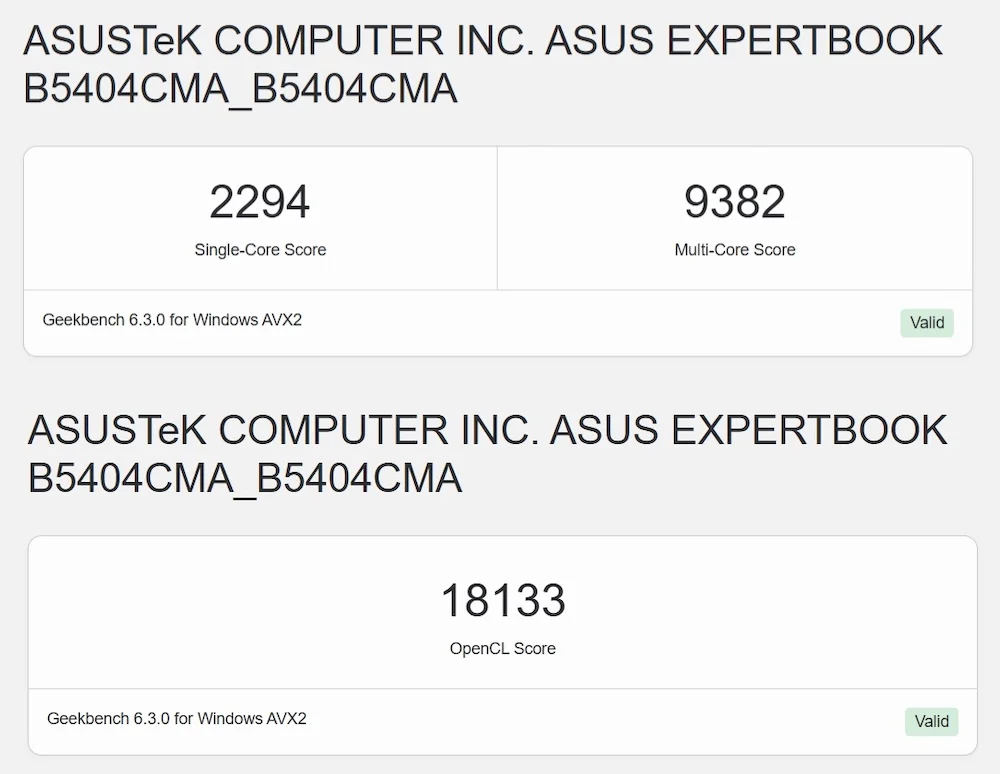
또한 노트북의 원시 출력 수치를 이해하는 데 도움이 되도록 몇 가지 합성 벤치마크를 실행했습니다. 성능을 테스트하기 위해 Geekbench, Cinebench 및 Uniengine Superposition 벤치마크를 실행했고 ExprtBook B5의 뛰어난 저장 속도를 테스트하기 위해 CrystalDiskMark 벤치마크를 실행했습니다. 안타깝게도 AI 기능을 벤치마킹하기 위해 노트북에서 실행되는 Geekbench AI 벤치마크를 얻을 수 없었습니다. 연속적인 Geekbench 테스트를 실행한 후에도 성능 저하가 최소화되었습니다.
Wi-Fi 6E 프로토콜 덕분에 네트워크 속도나 연결 안정성과 관련된 문제가 발생하지 않았습니다. 사실, 가격 대비 훨씬 더 나은 프로세서와 전용 GPU를 갖춘 소비자 노트북을 구입할 수 있다는 점은 ExpertBook B5의 명백한 단점입니다. 그러나 이는 비즈니스 노트북이므로 전력 요구 사항에 맞게 구성하고 그에 따라 가격을 지불할 수 있습니다.
배터리 수명 및 충전: 놀랄 만큼 좋음
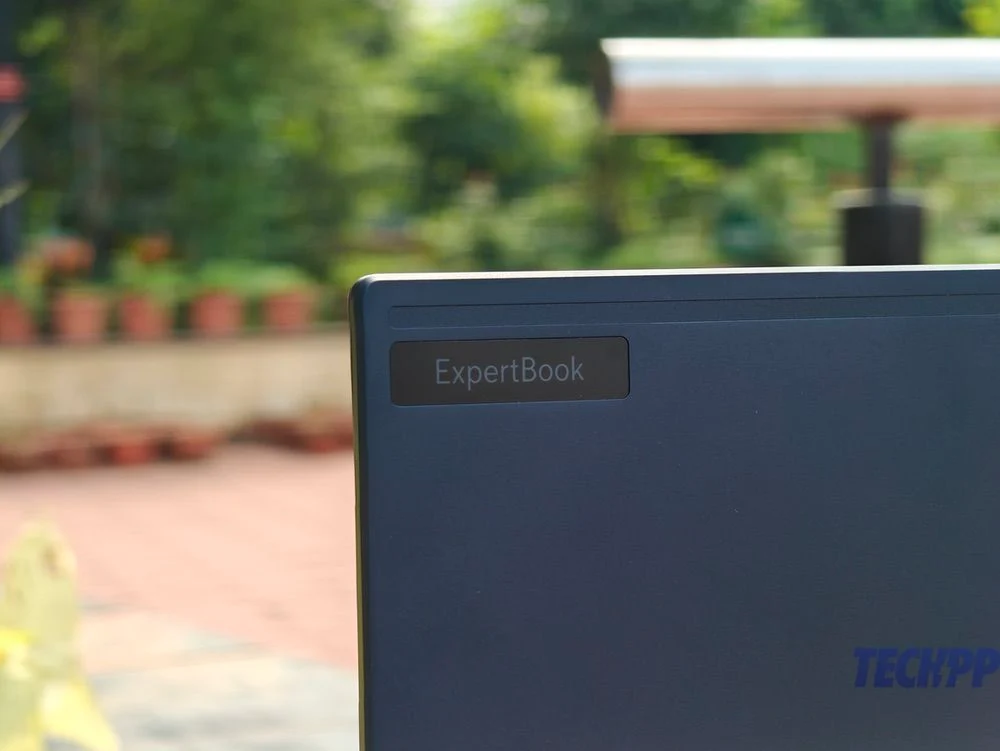
배터리 수명에 관해서는 나쁜 경험이 전혀 없었습니다. 배터리 수명은 노트북에서 수행하는 작업에 크게 좌우되므로 나의 일반적인 사용 패턴을 알려드리는 것이 중요합니다. 내 노트북의 사용량은 스마트폰의 일일 사용량의 두 배에 달하지만 주로 평범한 사용 패턴을 가지고 있습니다. 저는 노트북 덮개를 열어두는 동안 내내 제가 선택한 브라우저인 Microsoft Edge를 실행하고 있습니다. Asus ExpertBook B5를 사용하는 동안 진행 중인 연구 작업으로 인해 평균적으로 12개 이상의 탭이 열려 있었습니다.
또한 음악 스트리밍을 위한 Apple Music, 통신을 위한 WhatsApp, 파일 액세스를 위한 파일 탐색기 등과 같은 다른 일반 앱도 백그라운드에서 실행 중이었습니다. 또한, 테스트 기간 내내 블루투스 이어폰을 대부분 연결해 두었고, 키보드 백라이트도 켜져 있었습니다. 이러한 종류의 작업 부하에서 Asus ExpertBook B5 내부의 63Wh 셀은 균형 모드와 약 70% 화면 밝기에서 7시간 이상 연속 사용이 가능했습니다.
최신 Intel 칩셋의 효율성 덕분에 Windows 노트북은 놀라운 효율성 수치를 보여주고 있으며 ExpertBook B5도 다르지 않았습니다. 100%에서 90%까지 상대적으로 빠르게 배터리가 소모되는 것 외에도 배터리가 갑자기 떨어지지는 않았습니다. 노트북을 극한까지 사용하지 않는 한, 노트북은 땀 한 방울 흘리지 않고 하루 종일 사무실에서 사용할 수 있습니다. 그렇지 않으면 언제든지 배터리 절약 모드를 활성화하여 배터리를 더 많이 활용할 수 있습니다. 게다가 나는 어떤 놀라운 유휴 배수 수치도 보고하지 않았습니다.

번들로 제공되는 65W 전원 어댑터를 사용하면 덮개를 닫은 노트북의 전원이 약 1시간 만에 10%에서 80%까지 올라갑니다. 이는 대부분의 점심시간 충전에 적합한 속도입니다. 내 테스트에서는 5% 배터리 전원으로 완전 충전하는 데 약 100분이 걸렸으므로 0-100 충전 시간은 2시간 미만으로 무난하다고 간주할 수 있습니다. 또한 배터리 상태를 보존하기 위해 충전을 80%로 제한하는 MyASUS 앱의 배터리 보호 기능을 사용하는 것이 좋습니다.
소프트웨어 및 자사 앱: 전문가급 제품

소프트웨어 측면에서 Asus ExpertBook B5는 Windows 11 Pro를 즉시 부팅합니다. 비즈니스 노트북인 경우 Windows 11 Home 에디션 대신 Windows 11 Pro를 사용하여 노트북을 더 효과적으로 수동으로 제어할 수 있는 것이 합리적입니다. Windows 11 Pro는 기업에서 소개할 필요가 없는 여러 엔터프라이즈 수준 기능을 제공합니다. 몇 가지 예를 들면 BitLocker 드라이브 암호화기, WIP(Windows Information Protocol) 등이 내장되어 있습니다. 그러나 ExpertBook B5에는 Microsoft Office 구독이 포함되어 있지 않아 실망스럽습니다.
Windows 11 Pro의 기존 기능 외에도 Asus의 자사 앱도 동등한 평가를 받을 자격이 있습니다. Asus의 상용급 BIOS 향상, Image Maker 및 구성 도구 소프트웨어는 비즈니스 및 IT 부서가 원하는 대로 노트북을 맞춤화할 수 있는 진정한 에이스입니다. 전자는 사용자 정의 BIOS 기본값, 전원 이벤트 로그, 시스템 진단 및 BIOS 관리 및 성능 최적화를 위한 기타 중요한 기능을 활성화합니다. 기업에서는 선택적으로 비즈니스 노트북의 보안과 관리 효율성을 향상시키는 Intel vPro 플랫폼을 선택할 수 있습니다.
IT 관리자가 처리하는 일이기 때문에 내 안의 학생은 앞서 언급한 수많은 기능을 사용할 수 없었습니다. Microsoft 계정에 로그인한 상태에서 ExpertBook B5를 개인 노트북으로 사용하고 있음에도 불구하고 기업과 기업에서 사용할 수 있는 맞춤형 기능 세트는 칭찬할 수밖에 없습니다.
참석하게 될 셀 수 없이 많은 회의를 처리하기 위해 실시간 AI 번역, 화면 공유 중 실시간 화면 워터마크, 회의 요약 및 기록을 가능하게 하는 AI 회의록, 향상된 오디오 수신 및 스피커 출력을 지원하는 AI 오디오. 안타깝게도 아직 ExpertBook B5 시리즈에서 해당 앱을 사용할 수 없기 때문에 어떤 것도 테스트할 수 없었습니다.
하지만 우리 부서에는 똑같이 칭찬할 만한 몇 가지 실용적인 앱이 있었습니다. 첫째, MyASUS 앱을 사용하면 여러 가지 중요한 설정을 조정할 수 있을 뿐만 아니라 시스템 진단 도구도 내장되어 있습니다. 앱 내에서 추가 오디오, 카메라, 배터리 및 디스플레이 설정을 가지고 놀 수 있습니다. Asus ExpertWidget 앱을 사용하면 특정 키 조합에 맞춤 기능을 할당할 수 있는데, 이는 빠른 설정을 전환하거나 특정 앱을 여는 데 매우 유용했습니다.
마지막으로 Asus Business Manager 앱은 USB 포트 기능 제한기, 시스템 레지스트리 편집 차단기, 저장 장치 암호화기, 시스템을 이전 버전으로 롤백할 수 있는 시스템 역추적, 부팅 로고와 같은 기능 덕분에 기업을 위한 유익한 자사 제품입니다. 사용자 정의 프로그램 및 기본 파일 분쇄기.
Asus Pen 2.0: 주목할 만한 추가 사항

포장 내부에서 가장 과소평가된 것은 의심할 여지 없이 Asus Pen 2.0의 모든 영광이었습니다. 360도 회전 메커니즘이 없음에도 불구하고 제가 터치스크린 패널을 좋아하는 유일한 이유는 이 멋진 액세서리 때문이었습니다. 훌륭한 패키지로 제공되는 상자에는 스타일러스뿐만 아니라 세 가지 추가 팁, 펜촉 교체 도구, USB Type-C-C 충전 케이블 및 사용 설명서가 포함되어 있습니다.
스타일러스는 제가 정말 좋아했던 올메탈 구조를 제공합니다. 폼 팩터가 실제 펜에 가깝다는 점은 과소평가된 이점입니다. 클립이든 편평한 가장자리든 굴러가는 것을 방지하는 것이 있었으면 좋았을 텐데 그게 바로 그거예요. 버튼은 총 3개입니다. 측면에 2개, 상단에 1개입니다. 충전 포트는 슬라이딩 메커니즘 아래에 교묘하게 숨겨져 있으며, 그 아래에는 LED 표시등도 있습니다.

4,096개의 압점 지원 덕분에 노트북으로 필기하고 PDF에 주석을 다는 즐거운 경험을 했습니다. 지연 시간도 최소화되었습니다. 그러나 금속 본체가 너무 매끄러우므로 그립감이 좋은 질감 있는 부분을 선호했습니다. 저는 예술가가 아니기 때문에 제공된 다양한 팁을 사용할 때 눈에 띄는 차이를 보고할 수 없었지만 전문가에게는 도움이 될 것이라고 확신합니다. 스타일러스의 배터리 수명과 충전 속도도 걱정할 것이 없었습니다.
노트북은 블루투스로 연결되기 때문에 버튼을 다양한 용도로 활용할 수 있습니다. 첫째, 스케치, 글쓰기 또는 주석을 달 때 지우개 및 올가미 도구로 사용하고 Microsoft PowerPoint에서 프레젠테이션 슬라이드를 넘기는 리모컨으로 사용할 수 있습니다. 상단 버튼을 한 번 누르면 Microsoft Whiteboard가 열리고, 두 번 누르면 스크린샷을 찍을 수 있는 캡처 도구가 열립니다. 전반적으로 Asus Pen 2.0은 제가 노트북에서 사용해 본 최고의 노트북입니다.
Asus ExpertBook B5 검토 평결 및 결론

랩톱을 사용한 후 제가 찾은 결과를 결론짓기 위해 제 평결은 다음과 같습니다. 전체적으로 Asus ExpertBook B5 [B5404CMA]는 모든 분야의 잭이자 그 누구도 아닌 것처럼 느껴졌습니다. 화면이 더 좋았어야 했고, 디자인이 더 인상적이었을 수도 있었고, 성능도 대부분의 작업을 처리할 수 있을 만큼 충분했습니다. 물론, 빌드 품질, 키보드, 트랙패드, 번들로 제공되는 Asus Pen 2.0과 같은 장점이 있으며 MyASUS, ExpertWidget 및 Business Manager 앱 내의 소프트웨어 트릭은 말할 것도 없습니다.
모든 것이 노트북 가격으로 귀결되기 때문에 시장에는 심지어 Asus에서도 훨씬 더 나은 노트북이 있다는 사실을 잊을 수 없습니다. 기업용 노트북 시장은 다르게 전개되므로 비즈니스나 기업에 적합한 가격과 구성으로 노트북을 구입할 수 있다면 결코 나쁜 거래는 아닙니다. 전반적으로 저는 Asus ExpertBook B5를 리뷰하면서 즐거운 경험을 했습니다.
Asus ExpertBook B5 구매
- 튼튼하고 견고한 힌지
- 키보드와 트랙패드는 당신이 찾을 수 있는 가장 좋은 것 중 일부입니다.
- 눈부심 방지 코팅은 확실한 장점입니다.
- 꽤 좋은 성능 수치
- 배터리 수명과 충전 속도가 좋습니다.
- 비즈니스 중심 소프트웨어 기능의 귀중한 선택
- Asus Pen 2.0은 지금까지 사용해본 최고의 스타일러스 중 하나입니다.
- 화면 밝기가 실외 사용에 적합하지 않습니다.
- 서브파 스피커
- 지루하고 오래된 디자인 언어
- 360도 뒤집기 메커니즘 없음
- 과도한 작업량에는 적합하지 않음
| 디자인 및 구축 | |
| 표시하다 | |
| 성능 | |
| 배터리 수명 | |
| 가격 | |
| 요약 Asus ExpertBook B5는 배터리 수명, 빌드 품질, 엔터프라이즈 BIOS 관리 및 유용한 소프트웨어 기능과 같은 기본 사항이 뛰어난 노트북을 찾는 기업에게 확실한 선택입니다. 그러나 눈에 띄는 기능이 부족하고 가격이 높습니다. 할인이 적용되지 않는 한, 다른 Windows 노트북이나 MacBook을 살펴보는 것이 좋습니다. | 3.8 |
